제품 비교
반디집과 반디집 365 제품 비교
반디집과 다른 압축 프로그램 비교
용어 및 기능 설명
멀티코어를 사용해서 압축하기
반디집을 Finder의 우클릭 메뉴에서 사용하기
반디집과 압축 파일 확장자를 연결하기
반디집으로 Mac에서 RAR 파일 열기
반디집으로 Mac에서 ALZ 및 EGG 파일 열기
알아서 풀기
반디집으로 대용량 파일을 분할 압축하기
압축 파일 안의 파일 목록 보기
압축 해제 없이 압축 파일의 내용 수정하기
반디집으로 파일에 암호를 설정해 압축하기
압축 파일 내부의 파일명 암호화
압축 파일 안의 이미지와 문서 미리 보기 & 음악 파일 듣기
반디집의 내장 이미지 뷰어 사용하기
압축 파일 삭제 시 휴지통 사용하기
프리셋을 사용한 압축하기
병렬 압축 해제
암호 관리자
자동 암호 입력 기능
손상된 압축 파일 복구
압축 파일 암호 복구
문제 해결
코드페이지 자동 인식 기능이 정상 작동하지 않습니다.
맥에서 "오류 22 - 유효하지 않은 변수" 에러가 발생하며 압축 파일이 풀리지 않습니다.
분할 압축 파일의 압축이 풀리지 않습니다.
"다른 분할 파일이 없으므로 파일을 열 수 없습니다." 에러가 발생합니다.
반디집으로 압축 해제한 앱 파일이 실행되지 않습니다.
압축 파일을 열 때 시간이 너무 오래 걸립니다.
파인더에서 파일의 뱃지 아이콘이 표시되지 않습니다.
파인더의 사이드바에서 외장 드라이브의 아이콘이 정상적으로 표시되지 않습니다.
클라우드 동기화 폴더에서 반디집 우클릭 메뉴가 표시되지 않습니다.
Safari에서 압축 파일을 다운로드하면 자동으로 압축이 해제됩니다.
Ventura에서 반디집 우클릭 메뉴 사용하기
Ventura에서 Chrome으로 다운로드한 파일이 열리지 않습니다.
Sonoma에서 외장 드라이브의 파일을 압축해도 압축 파일이 생성되지 않습니다.
Sequoia에서 반디집 우클릭 메뉴 사용하기
한글 파일명이 자소 분리되는 문제 해결하기 (유니코드 정규화, NFC/NFD)
반디집을 App Nap과 함께 사용하기
Finder 우클릭 메뉴에서 반디집의 서비스 메뉴를 숨기고 싶습니다.
반디집을 제거할 수 없습니다.
App Store에서 반디집을 설치할 수 없습니다.
App Store에서 구입한 반디집의 환불 요청하기
App Store에서 반디집 365의 구독 정보 확인하기
반디집 365 구독을 취소하기
반디집에서 압축한 파일의 파일명이 빵집에서 깨져 보입니다.
압축 해제 없이 압축 파일의 내용 수정하기
반디집을 사용하면 압축 파일의 압축을 해제하지 않아도 파일 내부에 다른 파일을 추가할 수 있으며, 내부에 압축된 파일을 삭제하거나 그 이름을 바꿀 수도 있습니다.
파일 추가하기
- 반디집으로 압축 파일을 열고 상단 툴바의 "파일 추가"를 클릭합니다.
- 대화 상자에서 "추가" 버튼을 클릭해 추가할 파일 또는 폴더를 탐색하거나, 추가할 파일을 클릭하고 대화 상자 위로 끌어다 놓습니다. 추가할 파일을 모두 선택하고 "압축 시작"을 클릭합니다.
또는 압축 파일에 추가할 파일 또는 폴더를 클릭하고 바로 반디집 창 위로 끌어다 놓습니다.
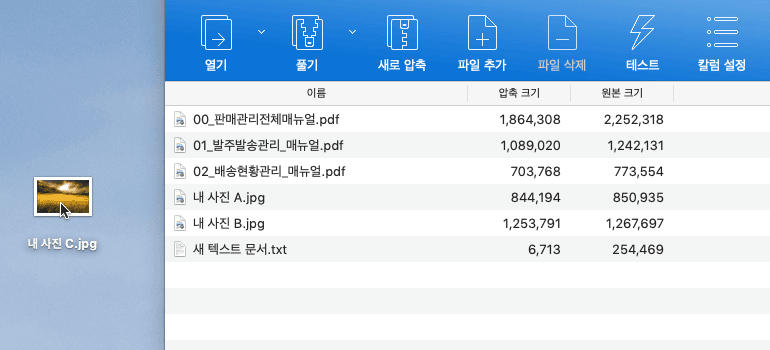
파일 삭제하기
- 반디집으로 압축 파일을 열고 삭제할 파일을 선택합니다. 마우스 드래그 등을 사용해 여러 파일을 한꺼번에 선택할 수 있습니다.
- 상단 툴바의 "파일 삭제"를 클릭하거나, 선택한 파일을 마우스 우클릭하고 "선택한 파일 삭제"를 클릭합니다.
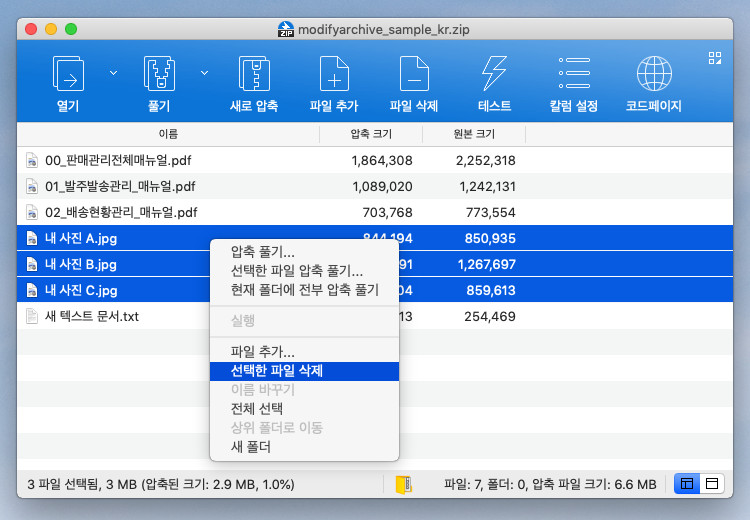
파일 이름 바꾸기
- 반디집으로 압축 파일을 열고 이름을 바꿀 파일을 선택합니다.
- 선택한 파일을 마우스 우클릭하고 "이름 바꾸기"를 클릭하면 압축 해제 없이 내부 파일의 이름만 바꿀 수 있습니다.
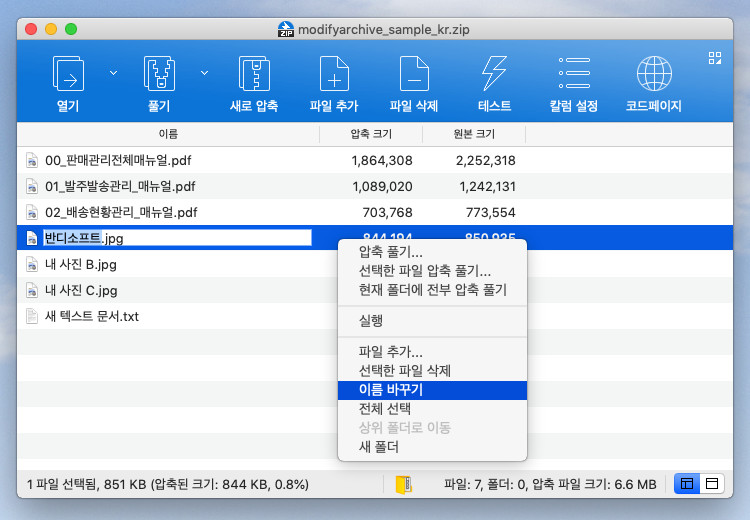
새 폴더 만들기
탐색기 또는 Finder에서 새 폴더를 만들어 마우스로 끌어다 놓습니다. 또는 반디집이 자체적으로 제공하는 새 폴더 만들기 기능을 사용할 수도 있습니다.
- 반디집으로 압축 파일을 열고 파일 목록의 아무 곳이나 우클릭합니다.
- 새 폴더를 클릭하면 즉시 압축 파일 내부에 새 폴더가 만들어집니다.
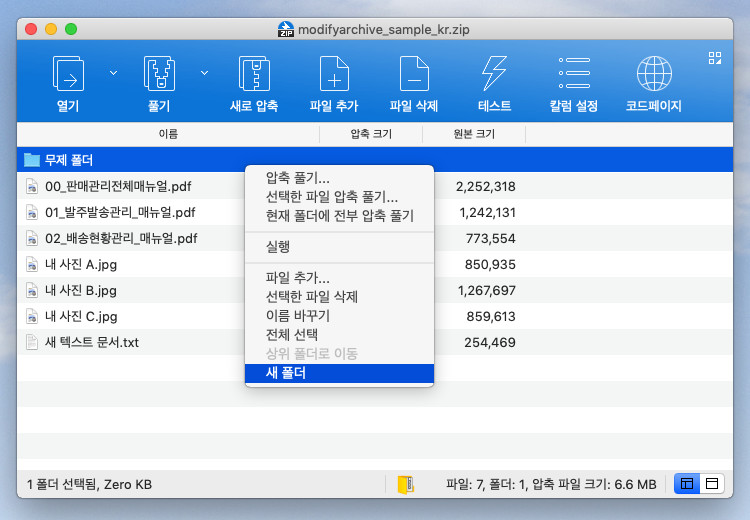
이렇게 압축 파일을 수정하면, 반디집은 수정되기 전의 압축 파일에 old 확장자를 추가하고 휴지통으로 옮깁니다. old 파일이 생기는 것을 원치 않는다면, 반디집의 환경 설정에서 "압축 파일 삭제 시 휴지통 사용하기" 설정을 끄면 됩니다. 해당 설정에 대해 보다 자세한 정보는 아래의 링크를 참고하시기 바랍니다.
